
Głośniki Bluetooth pozwolą Ci głośno słuchać ulubionych kawałków i rozkręcić imprezę w każdych warunkach. To jedne z najbardziej praktycznych sprzętów rozrywkowych, którym jednak nieobce są pewne typowe problemy. W naszym wpisie znajdziesz rady pomocne w rozwiązywaniu najpowszechniejszych problemów z głośnikami Bluetooth.
Pierwszym krokiem w stronę płynnego i głośnego odtwarzania ulubionych melodii jest wybór odpowiedniego głośnika, dopasowanego do Twojego otoczenia. Do większości zastosowań w pomieszczeniach doskonale nada się niemal każdy głośnik Bluetooth. Na zewnątrz, gdzie w jednej chwili słoneczną pogodę może zastąpić ulewa, najlepszym wyborem będą wodoodporne głośniki Bluetooth.
Bezprzewodowe głośniki to świetny sposób zapewnienia większego zasięgu dźwiękom z Twoich odtwarzaczy – dobre przykłady to Samsung Smart TV czy Google House Mini. Z takim głośnikiem wygodnie i z przyjemnością posłuchasz ulubionej playlisty ze Spotify!
Podłączanie urządzeń: idealne parowanie
Większość problemów stanowią te związane z parowaniem. Duża część urządzeń Bluetooth może w danym momencie połączyć się tylko z jednym urządzeniem. Zanim zaczniesz podejrzewać usterkę sprzętu, upewnij się, że żadne z urządzeń nie jest już sparowane z jakimś innym.
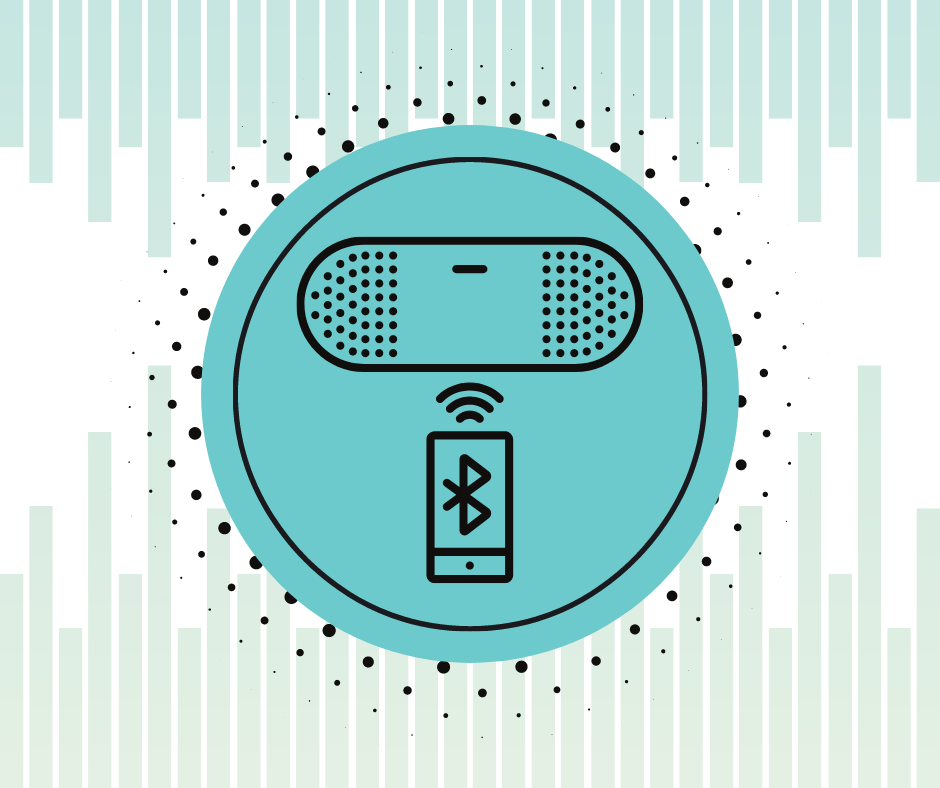
Jak połączyć głośnik z telefonem lub tabletem z systemem Android?
Urządzenia mobilne z Androidem są bardzo łatwe w parowaniu. Swój telefon albo tablet łatwo podłączysz, postępując według poniższej instrukcji:
- Wciśnij przycisk Bluetooth na głośniku, by uczynić go wykrywalnym.
- Naciśnij ikonę Ustawień (Settings) na ekranie głównym swojego urządzenia.
- Wybierz opcję Bluetooth i WŁĄCZ Bluetooth w telefonie.
- Wybierz nazwę głośnika Bluetooth z listy dostępnych urządzeń i je połącz.
- Powtórz powyższe kroki, by podłączyć dodatkowe głośniki.
Jak bezprzewodowo połączyć iPhone albo iPad z głośnikami?
Jeśli chcesz podłączyć jeden lub dwa głośniki Bluetooth do telefonu iPhone, kieruj się wskazówkami poniżej:
- Wciśnij przycisk Bluetooth na głośniku, by stał się wykrywalny.
- Naciśnij ikonę Ustawień (Settings) na ekranie głównym swojego urządzenia Apple.
- Przejdź do głównego menu i wybierz opcję Bluetooth.
- Przesuń suwak do pozycji ON, włączając Bluetooth w urządzeniu.
- Wybierz nazwę głośnika Bluetooth z listy dostępnych urządzeń i sparuj go.
- Podłącz kolejne głośniki, powtarzając powyższe kroki.
Jak połączyć iPod Touch z głośnikami Bluetooth?
Niżej opisaliśmy, jak sparować klasyczne produkty iPod z głośnikami Bluetooth. A tutaj mamy procedurę dla urządzenia iPod Touch.
- Wciśnij przycisk Bluetooth na głośniku, by stał się wykrywalny.
- Naciśnij ikonę Ustawień (Settings) na ekranie głównym.
- Wybierz Bluetooth i włącz łączność Bluetooth.
- Wybierz swój głośnik z listy urządzeń i połącz.
Jak połączyć głośniki Bluetooth z komputerem lub laptopem?
Przed użyciem głośników upewnij się, że Twój laptop lub komputer PC obsługuje łączność Bluetooth.
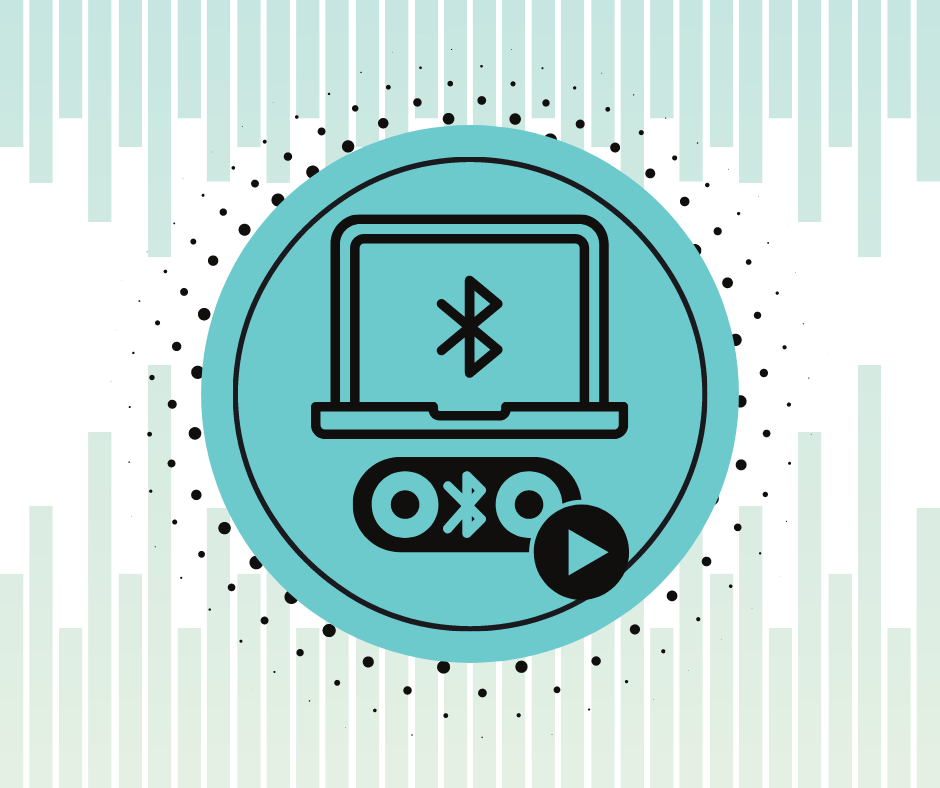
Jak podłączyć głośniki Bluetooth do komputera lub laptopa z systemem Windows 7
Większość urządzeń z systemem operacyjnym Windows korzysta z jego najnowszej wersji. Ale nie martw się – Twój Windows 7 też obsługuje Bluetootha.
- Uaktywnij Bluetooth w głośniku i spraw, by był wykrywalny dla urządzeń.
- W komputerze lub laptopie kliknij menu Start.
- Wybierz Urządzenia i drukarki.
- Kliknij Dodaj urządzenie i wybierz swój głośnik z listy.
- Kliknij Dalej i postępuj zgodnie z instrukcją na ekranie.
Jak podłączyć głośniki Bluetooth do komputera lub laptopa z systemem Windows 8.1?
W tych 5 krokach szybko sparujesz głośniki z systemem Windows 8.1.
- Uaktywnij Bluetooth w głośniku i spraw, by był wykrywalny dla urządzeń.
- W menu Start komputera lub laptopa wpisz ‘Bluetooth’.
- Wybierz Ustawienia Bluetooth z listy.
- Włącz Bluetooth w laptopie/komputerze.
- Wyszukaj swój głośnik na liście dostępnych urządzeń i sparuj zgodnie z instrukcją na ekranie, o ile się pojawi.
Jak podłączyć głośniki Bluetooth do komputera lub laptopa z systemem Windows 10?
Windows 10 to gwarancja niezawodnej łączności. Sparowanie głośników w jego przypadku wymaga kilku dodatkowych kroków.
- W menu Start wybierz Ustawienia.
- Kliknij Urządzenia.
- Kliknij Bluetooth & inne urządzenia.
- Włącz Bluetooth w laptopie lub komputerze.
- Uaktywnij Bluetooth w głośniku i spraw, by był wykrywalny dla urządzeń.
- Powtórz pierwsze trzy punkty.
- W Bluetooth & innych urządzeniach kliknij Dodaj Bluetooth & inne urządzenia, następnie Bluetooth.
- Wyszukaj na liści edostępnych urządzeń swój głośnik i go sparuj.
Jak podłączyć głośniki Bluetooth do komputera Mac: parowanie z systemem Mac
System Apple umożliwia szybkie parowanie. Wystarczy postępować zgodnie z poniższą instrukcją, by momentalnie móc odtwarzać ulubione dźwięku z Maca na głośnikach.
- Uaktywnij Bluetooth w głośniku i spraw, by był wykrywalny dla urządzeń.
- W komputerze Mac kliknij menu Apple.
- Kliknij Preferencje systemowe i następnie Bluetooth.
- Wyszukaj swoje urządzenie na liście i połącz.
- Kliknij Przyjmij dla każdego pytania o połączenie.
Jak podłączyć głośniki Bluetooth do urządzeń smart?
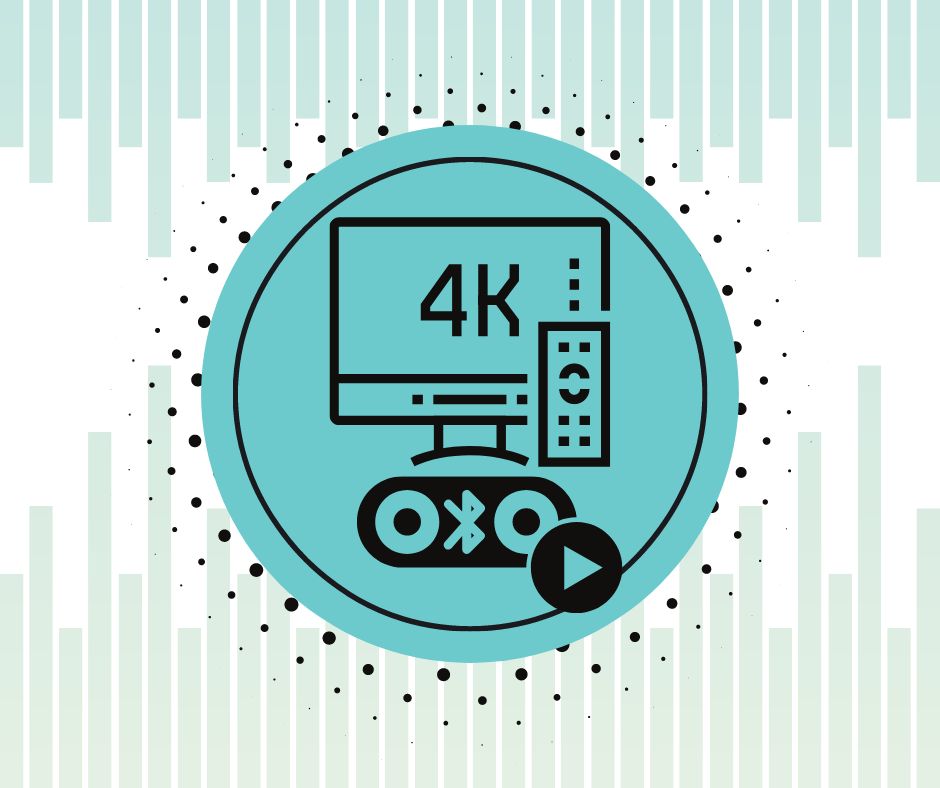
Nowoczesne domy i biura trudno uznać za w pełni wyposażone bez urządzeń smart, wirtualnych asystentów i ogromu inteligentnych funkcji, jakie wnoszą. Poniżej znajdziesz instrukcję podłączenia głośników Bluetooth do urządzeń smart tego typu.
Jak sparować Amazon Echo z głośnikiem Bluetooth?
Sparowanie Echo Dot wymaga aplikacji Alexa; w przeciwnym razie będziesz musiał zrobić to starym sposobem, to jest przez stronę internetową.
- Uaktywnij Bluetooth w głośniku i spraw, by był wykrywalny dla urządzeń.
- Sparuj urządzenie poprzez aplikację Amazon Alexa albo stronę internetową alexa.amazon.com.
- Przejdź do menu po lewej stronie i kliknij Ustawienia.
- Wybierz urządzenie Alexa w sekcji Urządzenia.
- Wybierz opcję Bluetooth i wciśnij Sparuj nowe urządzenie.
- Wybierz swój głośnik z listy Dostępnych głośników i połącz.
Jak sparować Google Nest lub Home z głośnikiem Bluetooth?
Zwiększ zasięg inteligentnego głośnika Google, postępując zgodnie z instrukcją poniżej:
- Uaktywnij Bluetooth w głośniku i spraw, by był wykrywalny dla urządzeń.
- Otwórz aplikację Google Home, kliknij Dom i wybierz urządzenie, które chcesz sparować.
- Naciśnij Ustawienia w urządzeniu.
- Wybierz Ustawienia urządzenia, a następnie Domyślny głośnik muzyczny.
- Na urządzeniu wybierz tryb parowania i kliknij Sparuj głośnik Bluetooth.
- Wybierz swój głośnik z listy i połącz.
Jak sparować Smart TV z głośnikiem Bluetooth?
Postępowanie przy parowaniu głośnika Bluetooth będzie się różnić w zależności od marki i modelu urządzenia. Najczęściej znajdziesz ustawienia Bluetooth w części Ustawienia>Dźwięk albo Ustawienia>Sieci, skąd przechodzi się do opcji Bluetooth.
Pamiętaj, że nie wszystkie telewizory smart obsługują parowanie Bluetooth. Konieczna może się wtedy okazać inwestycja w transmiter Bluetooth. Poniżej znajdziesz instrukcję podłączenia głośnika Bluetooth do telewizora Samsung Smart TV (modele po 2017).
- Uaktywnij Bluetooth w głośniku i spraw, by był wykrywalny dla urządzeń.
- Na telewizorze smart wybierz Dom, a następnie Ustawienia.
- Wybierz Dźwięk, a następnie Wyjście dźwięku.
- Wybierz Listę głośników Bluetooth i znajdź na niej swój głośnik, a następnie połącz.
Problemy z łącznością głośnika Bluetooth: Nieudane parowanie przerywa dźwięk?
Wiesz już, jak podłączyć głośniki Bluetooth do różnorodnych urządzeń z obsługą bezprzewodowej łączności Bluetooth. W tej części przyjrzymy się kilku najczęstszym problemom z parowaniem. Omówimy też ich skuteczne rozwiązania.

Magiczny przycisk ON: Zapomniałeś włączyć urządzenie
Najbardziej banalny problem i najprostsze rozwiązanie. Istnieje możliwość, że nie aktywowałeś łączności Bluetooth w głośniku albo urządzeniu, z którym chcesz go sparować. Sprawdź, czy obydwa sprzęty mają aktywny Bluetooth i spróbuj ponownie.
Zabawa w chowanego? : Pamiętaj o widoczności urządzeń
W niektórych urządzeniach trzeba włączyć tryb wykrywalności. Dzięki niemu stają się widoczne i można je sparować. Sprawdź, czy głośnik oraz urządzenie są wykrywalne. Po uruchomieniu tego trybu łatwo znajdziesz i podłączysz urządzenie.
Poza zasięgiem = niewidoczny: Urządzenie jest poza zasięgiem łączności Bluetooth
Bluetooth ma określony zasięg. Jeśli Twoje urządzenia dzieli zbyt wielka odległość, mogą nie być w stanie się połączyć albo parowanie będzie bardzo słabe. Upewnij się, że obydwa gadżety znajdują się wystarczająco blisko siebie, byś mógł korzystać z wygody bezprzewodowej muzyki.
Kwestia kompatybilności: Różne wersje Bluetooth
Możliwe, że urządzenia korzystają z różnych wersji Bluetooth, które nie są ze sobą kompatybilne. Urządzenia ze starszą wersją Bluetootha (wersja 3 i starsze) mogą nie łączyć się w głośnikami obsługującymi Bluetooth Smart.
Możliwe też, że Twój głośnik nie jest kompatybilny z danym urządzeniem. Warto w pierwszej kolejności sprawdzić jego kompatybilność z urządzeniami audio.
Inteligentne zarządzanie energią nie pozwala na połączenie: Ustawienia baterii urządzenia
Ustawienia inteligentnego zarządzania energią często wyłączają łączność Bluetooth przy niskim stanie baterii. Sprawdź, czy to nie ustawienia energii uniemożliwiają bezprzewodową łączność urządzenia z głośnikiem.
Odświeżenie parowania: Pozbądź się starych parowań
Czasem najłatwiej jest uzyskać łączność, zaczynając wszystko od nowa. Wybierz Usuń sparowane urządzenie lub Rozparuj, w zależności od tego, czy korzystasz z systemu iOS czy Android. Po usunięciu głośników przejdź odpowiednią procedurę parowania, omówioną powyżej, i połącz urządzenia na nowo.
Zewnętrzne zakłócenia blokują łączność: Sygnały zewnętrzne
Bliskość rutera Wi-Fi a nawet portów USB 3.0 może potencjalnie wpływać na łączność Bluetooth. Zalecamy, by podczas parowania zachować odpowiedni dystans pomiędzy nimi a głośnikiem.
Urządzenie wymaga aktualizacji: Problemy ze starym lub nieaktualnym oprogramowaniem
Urządzenia elektroniczne takie jak laptop czy samochodowy system audio mogą wymagać aktualizacji sterownika. Odpowiednią aktualizację sterownika dla swojego komputera lub laptopa znajdziesz online. W przypadku samochodowego zestawu stereo sprawdź na stronie producenta.
Po prostu do siebie nie pasują: Urządzenia bez obsługi łączności Bluetooth
A może urządzenie, z którym starasz się sparować głośnik, wcale nie obsługuje Bluetootha? Przykładem może być iPod Classic. W takim wypadku możesz zaopatrzyć się w transmiter Bluetooth, który pozwala na łatwą łączność z telewizorem, czy nawet odbiornik FM.
Konsole do gier, na przykład PS3 i PS4, mogą nie obsługiwać połączenia z głośnikami Bluetooth. Nadal możesz z nich korzystać, podłączając je do telewizora czy używając kabla ze złączem audio 3,5 mm, który jest często dołączany do głośnika.
Miękki reset rozwiąże problem: Zrestartuj urządzenia
Jeśli wszystko inne zawiedzie, spróbuj wyłączyć obydwa urządzenia i po kilku minutach ponownie je włączyć. Taki miękki reset nieraz pomaga potwierdzić wprowadzone zmiany i umożliwia parowanie.
Problemy z dźwiękiem z głośnika Bluetooth: Zacinanie doprowadza Cię do wściekłości?
Trzaski, przerywanie i szumy statyczne z głośnika Bluetooth mają szansę zepsuć każdą zabawę. Bezprzewodowe urządzenia są szczególnie narażone na słabą albo niepełną łączność, a także na zakłócenia zewnętrznymi sygnałami. Poniżej dowiesz się, jak ustalić, czy problem leży w samym głośniku Bluetooth, czy w urządzeniu, z którym je sparowałeś.
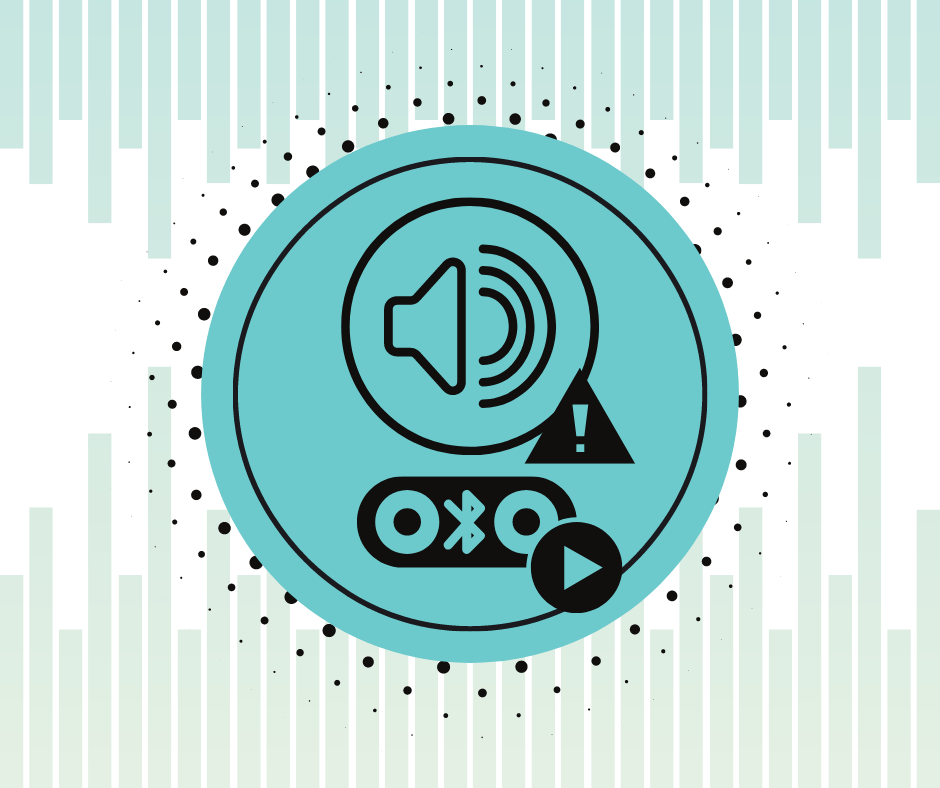
Aktualizacje systtemu: Zmiany w obsłudze Bluetootha
Aktualizacje systemu operacyjnego Twojego urządzenia mogą skutkować zmianami w parowaniu urządzeń Bluetooth. Sprawdź, czy Twoje sprzęty podlegają tym zmianom, i spróbuj ponownie sparować głośniki.
Software & Firmware: zmiany w obsłudze urządzeń z łącznością Bluetooth
Aktualizacje software i firmware Twoich urządzeń również mogą wpływać na ich łączność. Upewnij się, że nie pojawiły się zmiany w obsłudze urządzeń zewnętrznych.
Bugi! Wirusy i złośliwe oprogramowanie ma wpływ na łączność
Przyczyną może być uszkodzone oprogramowanie lub obecność wirusów na urządzeniu. Uruchom program antywirusowy, aby upewnić się, że żadne złośliwe oprogramowanie nie infekuje Twojego urządzenia i przez to nie wpływa na łączność bezprzewodową.
Ściany i przeszkody: Fizyczne przeszkody zaburzające sygnał Bluetooth
Przeszkody fizyczne mogą utrudniać bezprzewodową łączność Bluetooth, zmniejszając siłę sygnału i tym samym wpływając na odtwarzanie dźwięków. Umieść urządzenia w niewielkiej odległości od siebie i zadbaj o to, by łączności między nimi nie zakłócały fizyczne przeszkody.
Podłącz się: Użyj kabla, by sprawdzić problemy z łącznością
Do wielu głośników Bluetooth dołączony jest kabel audio. Podłącz z jego pomocą głośnik do urządzenia. Jeśli dźwięk dobrze się odtwarza, najprawdopodobniej problem leży w łączności bezprzewodowej. Jeśli nie, jest to kwestia sprzętu, czyli któregoś z urządzeń.
Zmniejsz dystans: Działaj w granicach bezprzewodowego zasięgu, gdzie można liczyć na działające połączenie
Przysuń obydwa urządzenia bliżej siebie i zweryfikuj jakość dźwięku. Urządzenia Bluetooth mają określony zasięg. Zbytnie oddalenie niesie ze sobą ryzyko osłabienia połączenia.
Naładuj baterie: Sprawdź stan baterii obu urządzeń i wyeliminuj problemy z łącznością wynikające z braku energii
Niski stan baterii któregokolwiek z urządzeń może skutkować problemami z synchronizacją głośnika Bluetooth. Naładuj urządzenia i wtedy sprawdź jakość dźwięku. Najlepiej też ponownie sparuj sprzęty po odpowiednim ich podładowaniu.
Nowe parowanie: Wypróbuj inne urządzenie, by móc wskazać winowajcę
Sparuj głośnik z innym urządzeniem, by określić, które szwankuje. Upewnij się, że podczas parowania wszystkie inne urządzenia, które mogłyby zakłócać sygnał, są wyłączone.
Nowy kompan: Przetestuj połączenie z innym głośnikiem Bluetooth i ustal, kto jest winny
Sparowanie urządzenia z innym głośnikiem Bluetooth pozwala sprawdzić, czy to nie Twój głośnik sprawia problemy. Pamiętaj o wyłączeniu wszystkich innych, potencjalnie zakłócających sygnał urządzeń.
Problemy z aplikacją: Zainstaluj aplikację ponownie i napraw szwankujący dźwięk
Twój iTunes czy Spotify może być przyczyną problemów z dźwiękiem w głośniku Bluetooth. Jest całkiem prawdopodobne, że zakłócenia w odtwarzaniu dźwięku nie mają nic wspólnego z urządzeniami, ale właśnie z używanymi aplikacjami. Spróbuj usunąć, a następnie ponownie zainstalować daną aplikację. Sprawdź, czy po tym zabiegu problemy zniknęły.
Za cichy na imprezę: Dlaczego mój głośnik Bluetooth nie odtwarza tak głośno jak wcześniej?
Kupiłeś głośnik Bluetooth i jesteś gotowy do zabawy, ale poziom głośności okazuje się rozczarowująco niski? A może Twój głośnik nie gra już tak dobrze jak kiedyś? W tej części naszego wpisu pomożemy Ci przywrócić głośnikowi pełną moc.
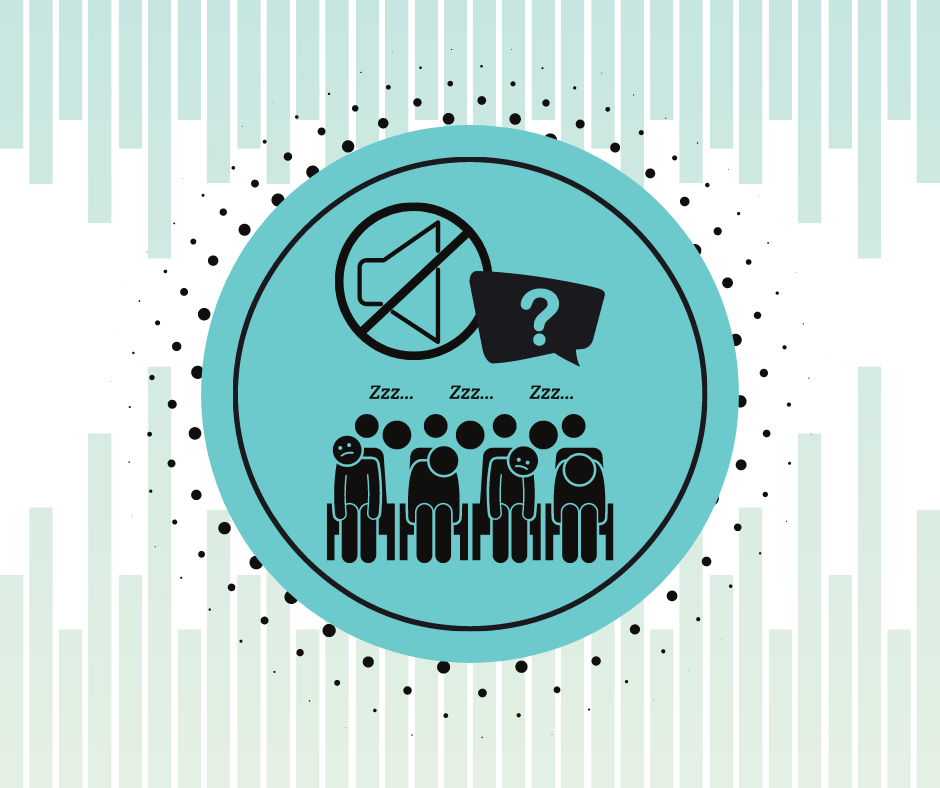
Podkręć głośność w urządzeniu
System operacyjny podłączonego urządzenia mógł ustawić bezpieczny poziom głośności. Na urządzeniach z systemem Android możesz ustawiać poziom dźwięku przesyłanego na głośnik Bluetooth, wyłączając opcję głośności bezwzględnej Bluetooth (Bluetooth Absolute Volume). Znajdziesz ją w ustawieniach urządzenia albo w sekcji Developer Options.
Odpowiednie rozmiary pokoju
Wielkość pomieszczenia ma wpływ na jakość i głośność dźwięku. Mały głośnik najlepiej brzmi w niewielkim pomieszczeniu. Im większa dysproporcja pomiędzy wielkością głośnika i wymiarami pomieszczenia, tym większe prawdopodobieństwo uzyskania słabego, rozmytego audio.
Pogmeraj w korektorze dźwięku
Jeżeli głośność w komputerze czy laptopie jest już ustawiona na 100, przejdź do korektora dźwięku. Reguluj zakresy lub pasma w korektorze, aż uzyskasz optymalny dźwięk.
Lepsza lokalizacja
Czasem to kwestia miejsca ustawienia głośnika. Jeśli jesteś w pomieszczeniu o odpowiednich rozmiarach, spróbuj ustawić głośnik na podłodze. Poeksperymentuj też z umieszczeniem go bliżej ściany, zwłaszcza w rogu, który naturalnie wzmocni dźwięk.
Wykorzystaj potencjał głośnika Bluetooth w pełni
Po rozwiązaniu problemów z głośnikiem Bluetooth możesz już wcisnąć przycisk odtwarzania i cieszyć się muzyką. Teraz zajmijmy się najlepszymi funkcjami oferowanymi przez ten gadżet!
Tryb Party: Jednoczesne podłączenie dwóch głośników
Funkcja umożliwiająca podłączenie dwóch głośników i jednoczesne odtwarzanie dźwięku przez obydwa wygląda różnie w różnych modelach. Wiele urządzeń z obsługą Bluetooth w wersji 5.0 obsługuje do dwóch równoczesnych połączeń. Obsługę podwójnego dźwięku można znaleźć w sekcji Zaawansowane w ustawieniach Bluetooth.
Niektóre głośniki Bluetooth mają też opcję połączenia wielu głośników. A hub Bluetooth umożliwia stworzenie własnego systemu dźwiękowego z bezprzewodowych głośników. Warto też wypróbować aplikację AmpMe, która pozwala na wiele parowań Bluetooth.
Od Old School do New School: Upgrade głośnika
A może zależy Ci na przekształceniu głośników przewodowych w bezprzewodowe? Dzięki nowoczesnym rozwiązaniom technologicznym jest to teraz możliwe! Wystarczy adapter Bluetooth i wzmacniacz.
Inne sposoby na transformację przewodowych głośników w bezprzewodowe to podłączenie ich do inteligentnego głośnika jak Amazon Echo albo wykorzystanie Google Chromecast.
Czas zacząć imprezę!
Mamy nadzieję, że nasz wpis pozwolił Ci skutecznie rozwiązać wszystkie problemy związane z głośnikami Bluetooth. A jeśli szukasz sprzętów i gadżetów do wygodnego słuchania muzyki, skontaktuj się z nami. Pomożemy Ci znaleźć coś w sam raz dla Ciebie!

